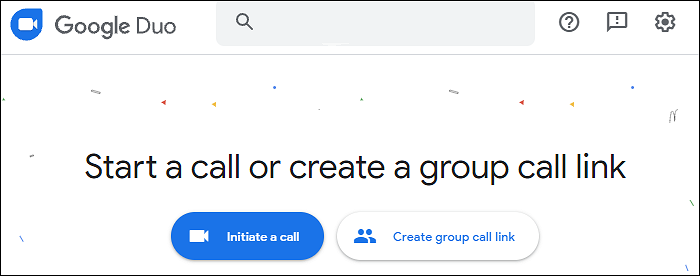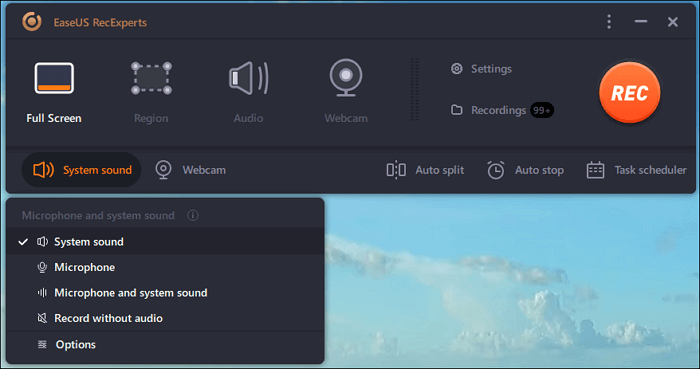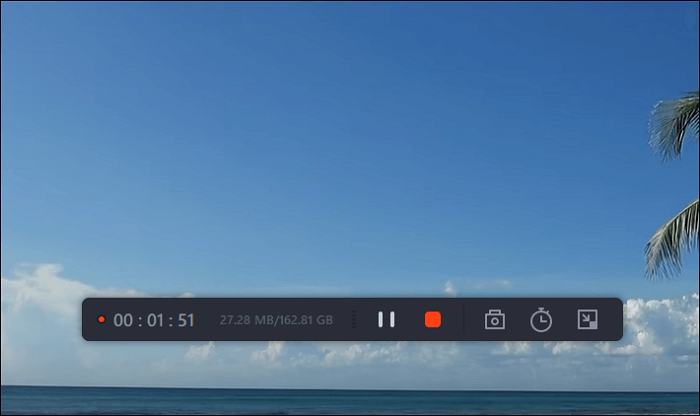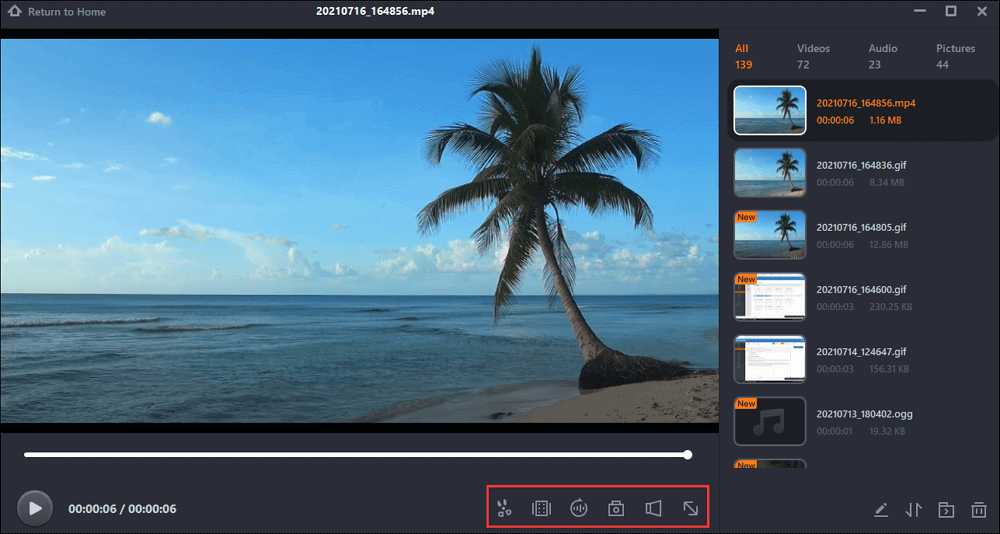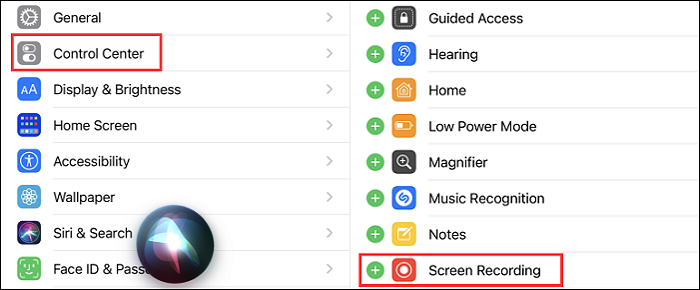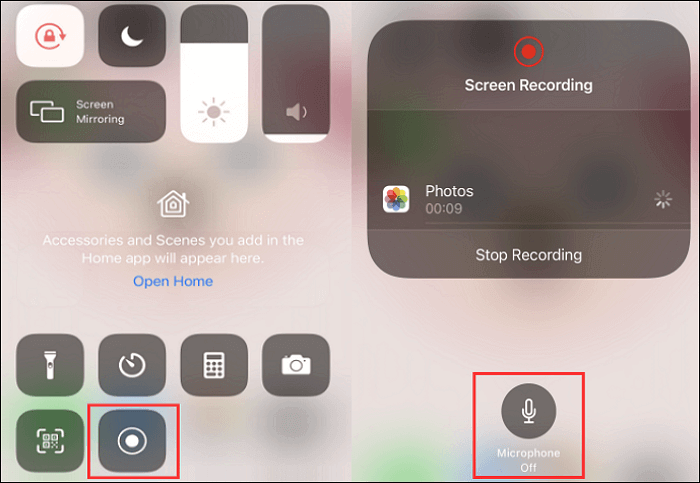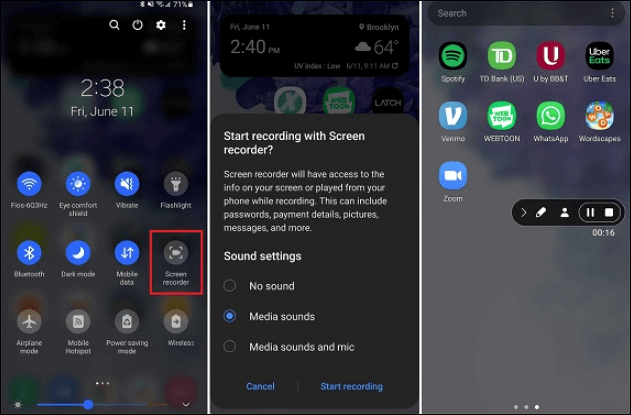Videobellen van hoge kwaliteit is wat Google Duo gebruikers altijd biedt. Het maakt niet uit of je het videogesprek op school, bedrijf of familie wilt hebben, het geeft je altijd de kans om kostbare momenten met anderen te delen.
Soms heb je redenen om het videogesprek op te nemen, en hoe je de methode kunt vinden, zit je altijd dwars. Leer hier de praktische manieren om Duo-gesprekken op te nemen op Windows, Mac en mobiele apparaten.
Neemt Google Duo videogesprekken op?
Duo-videogesprekken bieden ons videogesprekken van hoge kwaliteit. Als je deze app vaak gebruikt, krijg je de vraag 'Kan Google Duo videogesprekken opnemen?' kunnen in je hoofd komen. Hoewel het antwoord nee is. Aangezien de informatie privé, veilig en beveiligd is, staat Google Duo niet toe dat software uw persoonlijke gesprek volgt.
Hoewel het inderdaad een methode toestaat om Duo-videogesprekken als een bericht op te slaan. Het kan uw videogesprekken direct vastleggen als een bericht, dat meestal ongeveer 30 seconden duurt. U kunt deze functie gebruiken om momenten met anderen te delen.
Duo-videogesprek opnemen met geluid op Windows/Mac
Google Duo voor het web biedt gemak in ons dagelijks leven, zakendoen en andere situaties. Aangezien deze service niet de ingebouwde schermopnamemethode biedt, kunt u een speciale schermrecorder, EaseUS RecExperts, proberen om het videogesprek met audio/webcam vast te leggen. U kunt het geluid van deze app ook eenvoudig opnemen.
![google duo videobellen]()
Niet alleen Google Duo-oproepen, maar deze opnamesoftware kan ook FaceTime-oproepen, Skype-oproepen en WhatsApp-videogesprekken opnemen. De reden waarom veel gebruikers ervoor kiezen, is dat het het app-geluid kan vastleggen, ongeacht of u de Windows- of Mac-computer gebruikt. Het heeft ook andere relevante kenmerken als volgt.
Verbluffende eigenschappen:
- Neem een Google-videogesprek op zonder tijdslimiet
- Met enkele muisklikken op volledig scherm opnemen op Windows 10
- Sta toe dat je een screenshot maakt zonder melding
- Leg de videogesprekken vast met systeem-/microfoongeluid
- Exporteer Google Duo-opnames in verschillende video-/audioformaten
Probeer deze Google Duo-videogesprekrecorder op Windows/Mac!
Scherm opnemen Duo-oproep met geluid:
Stap 1. Start EaseUS RecExperts op uw apparaat en kies de opnamemodus uit de vier opties. U kunt bijvoorbeeld de "Volledig scherm" selecteren om alles op uw scherm vast te leggen.
Stap 2. Klik op de knop in de linkerbenedenhoek om de audiobron te kiezen . U kunt de interne audio van uw apparaat, uw stem of beide opnemen. Wil je ook de webcam vastleggen, klik dan op de volgende knop om de instellingen aan te passen.
Stap 3. Klik na het aanpassen van de instellingen op de knop "REC" om het videogesprek op te nemen. Er zal een zwevende werkbalk op uw scherm zijn tijdens het opnameproces en u kunt erop klikken op de knop "Stoppen" om het vastleggen te beëindigen.
Stap 4. Vervolgens kunt u een voorbeeld van de vastgelegde bestanden bekijken in de lijst "Opnames" . Deze recorder biedt u enkele hulpmiddelen om die video- of audiobestanden te bewerken.
Als u de methode wilt weten om het geluid van alleen Google Duo-oproep vast te leggen, vindt u een antwoord in dit bericht.
![gerelateerde artikelen]()
Hoe computergeluid opnemen ?
Het app-geluid op mobiel vastleggen is om vele redenen geen gemakkelijke taak. Terwijl u deze taak op laptop en computer kunt bereiken.
Probeer recorders met veel functies en exporteer audio in MP3/OGG/WAV/FLAC.
Duo-oproep opnemen op iPhone/iPad
Kun je een Google Duo-videogesprek opnemen op de iPhone? Het antwoord is ja. De eenvoudigste methode om het videogesprek op de iPhone vast te leggen, is met iOS Screen Recorder. Vind deze service op uw iOS-apparaten, in iOS 11 of latere versies. Bij gebruik kun je geluid van je microfoon opnemen, of met andere woorden, het externe geluid.
Hier is een handleiding voor het vinden van deze iOS-schermopnameservice op de iPhone:
Zorg ervoor dat deze iOS-opnameservice is ingeschakeld in het Control Center.
Tik op "Instellingen" > "Bedieningscentrum". Blader door het menu en schakel de optie "Schermopname" in. Hier moet je op de groene knop tikken om deze service toe te voegen.
![controlecentrum om schermrecorder te vinden]()
Duo-videogesprekken opnemen op iPhone, met externe audio:
Voor gebruikers met iPhone X of hoger: veeg in het menu vanaf de rechterbovenhoek naar beneden en zoek het Control Center. Of veeg omhoog vanaf de onderkant van het scherm om het te vinden.
![iphone schermopname]()
Stap 1. Wanneer u op de iOS-schermopnameknop tikt, vergeet dan niet om de microfoon in te schakelen.
Stap 2. Houd na het instellen het kleine pictogram ingedrukt en begin met opnemen. Voer ondertussen een Google Duo-oproep uit en neem deel aan een vergadering. Tijdens het proces ziet u het pictogram aan de bovenkant van uw scherm. Raak het om de missie te beëindigen.
Stap 3. Ga naar de foto van je iPhone of iPad om het opslaan van Google Duo-oproep te vinden.
Opmerking: de schermopnamefunctie van iOS staat u meestal niet toe om het geluid van de app vast te leggen, daarom moet u andere oplossingen vinden wanneer u het systeemgeluid wilt vastleggen.
Duo-videogesprek opnemen op Android
Android-apparaten zoals Samsung- en LG-telefoons bieden een schermopnamefunctie via de balk Snelle instellingen. Je hoeft hem alleen maar te updaten naar Android 10, en dan is de ingebouwde opnamefunctie beschikbaar. Het maakt het ook mogelijk om het geluid op te nemen nadat u de instelling hebt ingeschakeld. De werkbalk die op het scherm zweeft, geeft u duidelijkere opties.
![Android-schermopname]()
Hier is een lijst met stappen voor het opnemen van het Duo-videogesprek op Android:
Stap 1. Open je Android-telefoon en veeg naar beneden vanaf de bovenkant van het scherm. Zoek de optie "Schermrecord" in de Snelle instellingen. Als je het niet kunt vinden, ga dan naar Instellingen en schakel het schermrecorderpictogram in.
Stap 2. Om de audio van uw microfoon vast te leggen, kiest u de gerelateerde optie zoals "Geen geluid", "Mediageluiden" en "Mediageluiden en microfoon". Schakel deze optie in om het scherm met geluid vast te leggen.
Stap 3. Houd de knop "Start" ingedrukt om met die missie te beginnen. Er wordt afgeteld en vervolgens wordt de werkbalk op het scherm weergegeven. Druk op het vierkante pictogram om de opname te beëindigen.
Conclusie
Duo-oproep opnemen is mogelijk bij gebruik van de schermopnamefunctie op desktop of mobiel. Voor mobiele gebruikers kunt u de ingebouwde methode gebruiken. Als u deelneemt aan de Duo-videogesprekvergadering op uw computer, dan is EaseUS RecExperts uw keuze omdat het uitgebreide functies biedt om Duo-oproepen op te nemen!
![EaseUS Data Recovery Wizard]()
![EaseUS Data Recovery Wizard for Mac]()
![EaseUS Partition Manager Pro]()
![EaseYS Partition Manager Server]()
![EaseUS Todo Backup Workstation]()
![EaseUS Todo Backup Advanced Server]()